|
|
名词释义
[color=rgb(44,][color=rgb(44,]交谈”<span]上。[ font][="" color][="" size][="" color]
FastCGI像是一个常驻(long-live)型的CGI,它可以一直执行着,只要激活后,不会每次都要花费时间去fork一次(这是CGI最为人诟病的fork-and-execute 模式)。它还支持分布式的运算, 即 FastCGI 程序可以在网站服务器以外的[url=http://baike.baidu.com/view/23880.htm]主机上执行并且接受来自其它网站服务器来的请求。 Pcre: perl兼容的正则表达式库 ,因为我们安装neginx需要多个正则表达式,原来的比较老,并且效率低,所以我们安装虚拟的pcre。 Libevent: 跨平台事件通知库, 而neginx是利用的epoll机制,而epoll又是基于事件触发库的,所以libevent刚好为我们提供了这个平台。 我们这里进行简单的释义,仅仅让大家明白它是做什么的,如果想要进一步理解,大家可以自行上官方网站查询阅读。
Apache select 进程 好了,准备工作做完,我们开始安装。
[color=rgb(44,][color=rgb(44,]安装Mysql
<span][color=rgb(44,]我们直接解压到[ font][="" color][="" size]="" usr="" local[="" size][="" color]
的软连接

由此看出此源码已经是二进制文件了
[color=rgb(44,][color=rgb(44,]其实大家在安装的时候都可以看一下源码里面所给的说明文档,这样有助于我们安装,说明文档一般就为上面的两个。下面的使我们安装这个所需要的步骤:
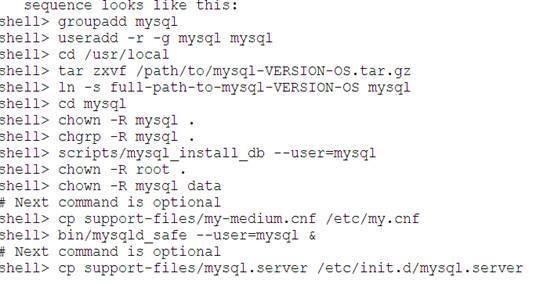
创建组,账号
[color=rgb(44,][color=rgb(44,]初始化脚本

的所有者还是为mysql

][color=rgb(44,]拷贝控制文件并加上执行权限

添加开机启动
[color=rgb(44,][color=rgb(44,]将mysql][color=rgb(44,](由于刚开始我们不知道密码是多少,所以提示我们输入密码时直接确定)

[color=rgb(44,]应用
ldconfig
头文件
[color=rgb(44,][color=rgb(44,]前面我们说了,安装Neginx和 Livevent
所以我们只用安装一个pcre-devel安装,yum<span][color=rgb(44,]安装完成后,修改路径[ size][="" font][="" color][="" color]

应用
[color=rgb(44,][color=rgb(44,]好的我们开始安装Neginx
组,和用户

我们创建一个很牛的用户吧,就如上,如果用户被劫持了,其他人也登不上,所以建用户也是很深奥的
[color=rgb(44,][color=rgb(44,]大家注意
./configure
--conf-path=/etc/nginx/nginx.conf
--error-log-path=/var/log/nginx/error.log <span][color=rgb(44,]进程号存放的位置[ font][="" color][="" size][="" color]
--lock-path=/var/lock/nginx.lock <span][color=rgb(44,]组[ font][="" color][="" size][="" color]
--with-http_ssl_module ][color=rgb(44,]压缩
--http-client-body-temp-path=/var/tmp/nginx/client/ <span][color=rgb(44,]的目录[ font][="" color][="" size][="" color]
--with-pcre pcre][color=rgb(44,]时需要的参数,大家看看呗!
然后就是make&&make install
然后我们自己做一个配置文件
Vim /etc/init.d/nginx
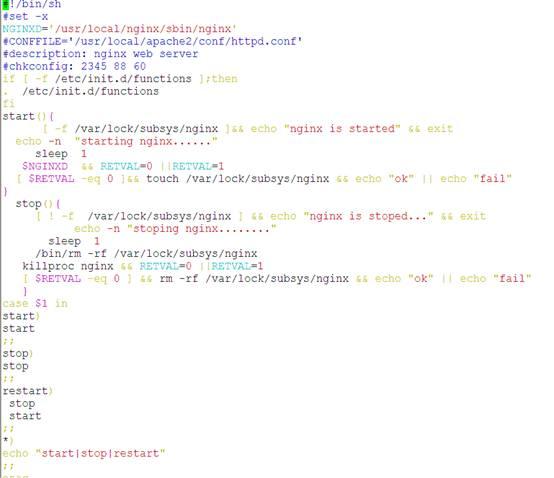
其实我们可以把http的或者vsftp的修改一下即可,很简单的哦,实在不行我这里有下载的。
然后设置开机启动

我们启动下试试

有错误 缺少目录 我们建立呗

在试

好的成功
我们从外面访问下
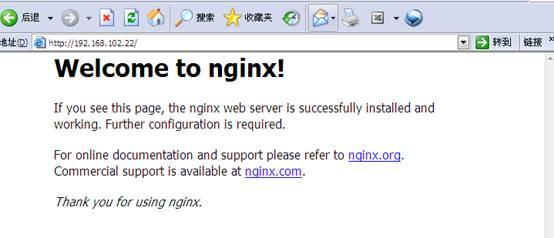
成功了。
好的那我们开始做php
我们首先应该理解,php之间是怎么通信的,这就用到了我们上面所解释的fcgi,大家可先阅读上面的。
源码安装php5.4.3
解压---à编译----à安装,还是这几个步骤,不过需要注意的是编译时候的一些参数
./configure
--prefix=/usr/local/php
--enable-fpm
--enable-sockets
--with-mysql=/usr/local/mysql
--with-mysqli=/usr/local/mysql/bin/mysql_config
--enable-mbstring
--enable-xml
--with-png-dir
--with-png
--with-jpeg-dir
--with-zlib
--with-freetype-dir
--with-config-file-path=/etc/php 放置php的配置文件
--with-config-file-scan-dir=/etc/php5.d 放置额外的一些配置文件
完成后拷贝配置文件

由于php-fpm的结合是需要一个服务所以需要一个配置文件这个配置文件我们在安装的时候已经生成,所以 拷贝 并授予执行权限

然后配置控制文件控制文件在我们的php下面的一个etc目录里面,里面有一个样本,我们只需要拷贝即可

开机启动

启动测试

成功
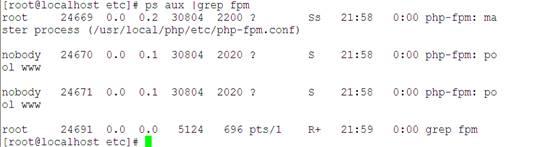
这是启动的进程
然后我们测试以下它们之间的连接情况
首先是nginx与php的连接
大家注意,当我们请求来的时候,如果 访问的是php,它的流程是
Nginx--àFCGI-àphp
所以我们还要配置以下nginx的配置文档,用来处理 Nginx与php的配置机制
vim /etc/nginx/nginx.conf

这个配置的大致意思就是,首先请求来的时候访问的主目录为nginx的html目录,然后连接本地的9000端口,访问的主页为index.php,和一些fcgi的参数,然后需要fcgi的配置文件
然后修改网络页面
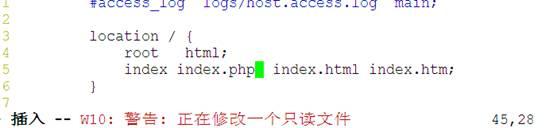
然后去创建一个这样的网业文件进行测试

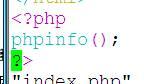
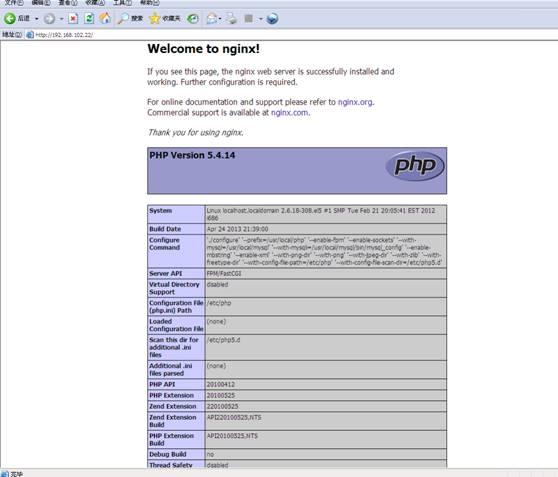
成功
然后是nginx与mysql的连接
然后继续编辑index.php
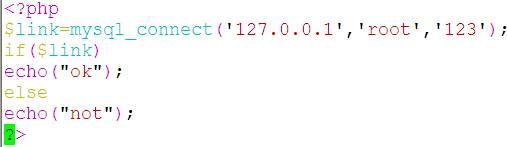
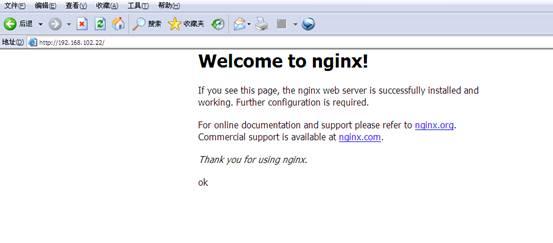
好的,mysql也连接成功
然后我们为了是php使用起来更简洁,方便,迅速,对其进行加速
我们用xcache进行加速
同以前一样,我们先解压,然后进入到解压的目录里面,然后查看安装说明

我们可以看到配置的过程,然后就按照这个步骤进行安装

由图可以看出在编译之前需要一个工具phpize,这个工具其实是在我们安装php的时候自动生成的,rpm安装时,它的安装在默认目录下的php_devel里面源码安装时它的默认安装路径为/usr/local/php/bin/ ,
好的那我们直接依照它的目录进行执行phpize

然后在我们编译的时候,一般都需要一些参数,所以我们可以先查看一下所需的参数,以免出现错误

因为我们xcache是与php连接的所以也需查看一下和php连接的参数

然后我们开始编译安装

然后编译安装完成后,其实它生成的是一个模块儿如图:

然后我们将php和xcache进行连接,其实一般有两种方式连接,第一,价格xcache源目录下的xcache.ini与php.ini 直接结合。第二,将这个xcache.ini直接放置到php的额外功能目录里面(/etc/php5.d),这样的话也可以实现结合


编辑完xcache的配置文件后才后重启php-fpm 因为php的工作是基于fcgi的
所以只需重启php-fpm即可
然后我们测试以下
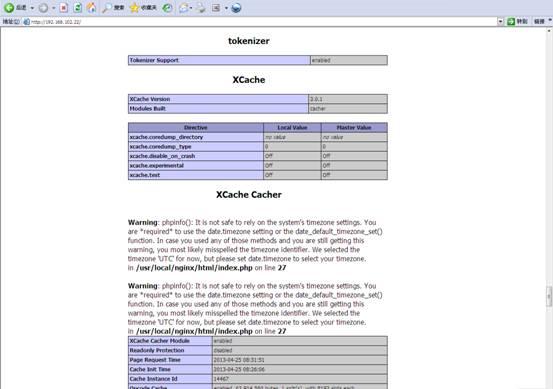
可以看待已经连接上了,不过这样的话不方便管理员进行管理,查看记录,所以我们进行修改
在xcache的源代码目录里面有一个htdocs的multiple,这个目录里面有一些php的网业,当然也就是方便管理员进行管理的一些网业,我们直接把该目录拷贝到主网页的目录下面
cp -r htdocs/ /usr/local/nginx/html/
然而当我们将它拷贝过去的时候他是没有执行读取权限的,所以我们给它加上权限
chmod a+rx htdocs/
还有htdocs目录下的index.php的读取权限
chmod a+r index.php
登陆试试
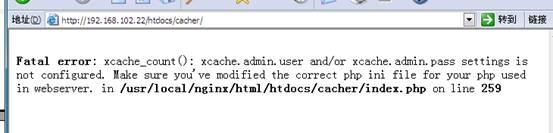
呵呵,很明显不成功,这是因为默认的管理功能是需要认证的,所以我们去进行添加账户密码
由于配置文件里面所需要的密码为md5加密的所以我们这样

这样产生一个密码为admin的md5加密密文,然后将密文添加至xcache.ini的配置文档里面
结果为
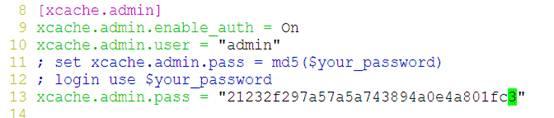
然后重启php-fpm

这样就有一个认证的界面了
然后我们进行登录
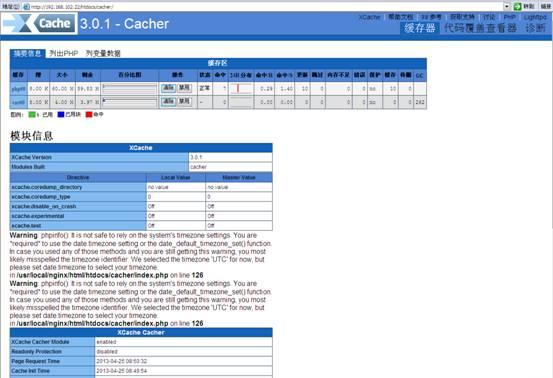
很简洁的一个管理界面
这样我们就可以进行管理了,里面的清除缓存了 ,删除脚本缓存啦,等一系列能进行php加速的功能。
到这里我们这个环境,还有简单的php加速就算完成了。
|
|